投屏-苹果手机投屏到电视的方法有哪些?4种苹果手机投屏的方法介绍
苹果手机投屏到电视主要有以下几种方法,可以根据具体需求和设备情况选择适合的方式:
1. 使用AirPlay屏幕镜像功能
操作步骤:
- 确保设备连接:将苹果手机和智能电视连接到同一个Wi-Fi网络(同一局域网)。
- 打开控制中心:从苹果手机的屏幕底部向上滑动(全面屏机型从屏幕右上角向下滑动),打开控制中心。
- 选择屏幕镜像:在控制中心中,找到并点击“屏幕镜像”选项(图标为一个矩形框内有一个小电视)。
- 选择电视设备:在出现的列表中,选择你想要投屏的电视设备。如果电视支持AirPlay,并且已经正确设置,它应该会出现在列表中。
- 开始投屏:选择电视设备后,你的iPhone屏幕内容就会立即投射到电视上。此时,你可以通过手机操作任何应用,其画面都会同步显示在电视上。

2. 使用Apple TV应用(需Apple TV设备)
如果你的家中配备了Apple TV 4K或Apple TV HD等Apple官方的流媒体设备,那么实现投屏将变得非常简单。
操作步骤:
- 确保设备连接:将iPhone和Apple TV连接到同一个Wi-Fi网络。
- 打开Apple TV应用:在iPhone上打开Apple TV应用,选择你想要观看的内容,如电影、电视节目或音乐视频。
- 点击投屏按钮:在播放界面,找到并点击“投屏”按钮(通常是一个小电视的图标),然后选择你的Apple TV设备。
- 开始投屏:选择设备后,内容就会投射到电视上。
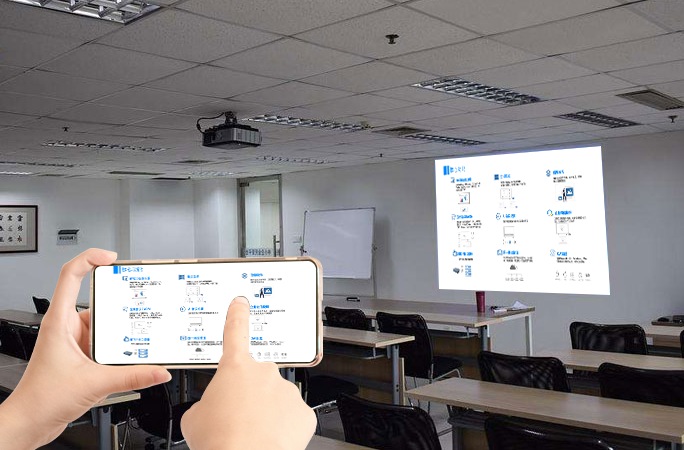
3. 使用第三方投屏软件
除了苹果自家的解决方案外,市场上还有许多第三方投屏软件和硬件产品可供选择。这些产品通常支持多种品牌和型号的电视,包括非苹果生态的电视。
操作步骤:

4. 使用HDMI适配器或线缆
如果你想要一个更加稳定和直接的投屏方式,可以考虑使用HDMI适配器或线缆。
操作步骤:
- 准备适配器或线缆:购买一个适用于你的iPhone型号的HDMI适配器或线缆(如闪电至HDMI线缆)。
- 连接设备:将适配器或线缆连接到iPhone,并通过HDMI线缆将适配器与电视连接。
- 切换输入源:在电视上选择合适的输入源(HDMI),以显示iPhone的屏幕内容。
请注意,在使用任何投屏方法时,都需要确保iPhone和电视在同一个网络环境下,并保持稳定的网络连接。同时,随着技术的不断进步,苹果手机的投屏功能还可能迎来更多创新和便利。

